
КАТЕГОРИИ:
Архитектура-(3434)Астрономия-(809)Биология-(7483)Биотехнологии-(1457)Военное дело-(14632)Высокие технологии-(1363)География-(913)Геология-(1438)Государство-(451)Демография-(1065)Дом-(47672)Журналистика и СМИ-(912)Изобретательство-(14524)Иностранные языки-(4268)Информатика-(17799)Искусство-(1338)История-(13644)Компьютеры-(11121)Косметика-(55)Кулинария-(373)Культура-(8427)Лингвистика-(374)Литература-(1642)Маркетинг-(23702)Математика-(16968)Машиностроение-(1700)Медицина-(12668)Менеджмент-(24684)Механика-(15423)Науковедение-(506)Образование-(11852)Охрана труда-(3308)Педагогика-(5571)Полиграфия-(1312)Политика-(7869)Право-(5454)Приборостроение-(1369)Программирование-(2801)Производство-(97182)Промышленность-(8706)Психология-(18388)Религия-(3217)Связь-(10668)Сельское хозяйство-(299)Социология-(6455)Спорт-(42831)Строительство-(4793)Торговля-(5050)Транспорт-(2929)Туризм-(1568)Физика-(3942)Философия-(17015)Финансы-(26596)Химия-(22929)Экология-(12095)Экономика-(9961)Электроника-(8441)Электротехника-(4623)Энергетика-(12629)Юриспруденция-(1492)Ядерная техника-(1748)
Методичні вказівки до виконання лабораторної роботи №4
|
|
|
|
ЛАБОРАТОРНА РОБОТА №4
Тема: Побудова форму СУБД Microsoft Access
Завдання:
1. На основі таблиць "Кадри" і "Клієнти" побудувати запит на створення таблиці "Зв'язки", в якому відобразити поля "Прізвище", "Ім'я", "По батькові", "Дата народження" з таблиці "Кадри", та поля "Назва фірми" і "Сума угоди" з таблиці "Клієнти".
2. У таблицю "Зв'язки" додати логічне поле "Поновлення угоди". Для всіх запитів таблиці "Зв'язки" встановити це поле в значення "Истина".
3. На основі таблиці "Зв'язки" побудувати автоформу типу "ленточная", яку назвати "форма для вводу". Роздрукувати форму.
4. На основі таблиці "Зв'язки" побудувати запит на поновлення таблиці "Зв'язки", використовуючи який, збільшити значення поля "сума угоди " на 100.
5. На основі таблиці "Зв'язки" побудувати запит на видалення тих записів з таблиці "Зв'язки", в яких поле "Поновлення угоди" має значення "Нет".
6. За допомогою майстра форм створити форму на основі таблиці "Кадри", в якій відобразити поля "Прізвище", "Ім'я", "По батькові", "Дата народження". Назвати форму "форма для кадри". Роздрукувати форму.
7. На основі таблиці "Клієнти" побудувати форму "Форма", в якій відобразити всі поля таблиці "Клієнти". У заголовок форми додати підпис "Дані про клієнтів".
8. На основі таблиці "Кадри" та "Клієнти" побудувати зв'язані форми, які назвати "ф_1" та "ф_2". У формі "ф_1" відобразити поля "Прізвище", "Ім'я", "По батькові", таблиці "Кадри", у формі "ф__2"-поля "Назва фірми ", "Сума".
1. Побудову запиту на створення таблиці описано в методичних вказівках до виконання лабораторної роботи №3. Як додавати до таблиці нове поле описано в методичних вказівках до виконання лабораторних робіт №1,2.
2. Для побудови автоформи на основі одного із стандартних шаблонів потрібно на вкладці "Форми" натиснути кнопку "Создать". У нижній частині вікна створення нової форми вибирається таблиця, на основі якої будується нова форма, в нашому випадку це таблиця "Зв'язки" (рис. 39).

Рис. 39. Вікно для вибору таблиці та вибору типу автоформи
У верхній частині вікна вибирається тип автоформи (автоформа - ленточная), після чого потрібно натиснути "ОК". На екрані з'явиться створена автоформа (рис. 40).

Рис. 40. Автоформа типу "ленточная" для таблиці "зв'язки"
3. Для побудови модифікаційного запиту на поновлення таблиці потрібно побудувати звичайний запит на вибірку записів, вибрати "Запрос" "Обновление". У рядку "Обновление", який з'явився на бланку запитів, потрібно задати значення, яким будуть замінюватись існуючі в таблиці значення. У нашому випадку це значення потрібно побудувати у вікні "Построителя выражений", в якому побудувати вираз, що додає до значення поля "сума угоди" число 100 (рис. 41).
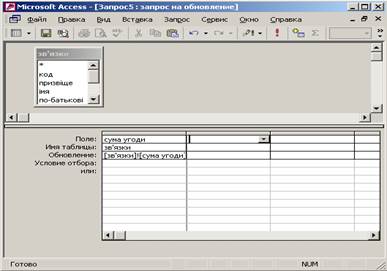
Рис. 41. Вікно конструктора запитів при побудові запиту на поновлення
4. Модифікаційний запит на видалення будується аналогічно: спочатку за допомогою звичайного запиту на вибірку потрібно відібрати ті записи, які потрібно видалити із таблиці, після цього вибрати "Запрос"- Удаление". Після запуску такого запиту із таблиці будуть видалені вказані записи.
5. Для створення форми за допомогою майстра форм потрібно у вікні створення нової форми після вибору таблиці вибрати "Мастер форм" і натиснути "ОК". У вікні першого кроку майстра форм відбираються поля, які відобразяться у формі. Для цього потрібно в списку "Доступные поля" вибрати необхідне поле і натиснути кнопку “>”. Для відображення у формі всіх записів таблиці потрібно у вікні першого кроку роботи майстра форм натиснути кнопку “>>”. Перехід до наступного кроку роботи майстра здійснюється натисненням кнопки "Далее" (рис. 42).

Рис. 42. Вікно першого кроку роботи майстра форм
На наступних кроках вибирається розташування полів у формі, стиль оформлення. На останньому кроці задається ім'я форми (рис. 43).

Рис. 43. Результат роботи майстра форм - створена форма
6. Для того, щоб в заголовок форми вставити надпис, потрібно перейти в режим конструктора форм, вибравши "Вид" "Конструктор", збільшити область заголовка форми, на панелі елементів управління вибрати об'єкт "надпись", натиснувши кнопку Аа, відмітити місце розташування напису і всередині надрукувати запропонований текст - "Дані про клієнтів" (рис. 44).

Рис. 44. Вікно конструктора форм із вставленим написом "Дані про клієнтів "
Якщо панелі елементів управління немає у вікні Access, то відобразити її можна, вибравши "Вид " - "Панель элементов ".
1. Для побудови форм на основі двох таблиць потрібно при запуску майстра форм вибрати одну з таблиць, яка є основною (таблицю "Кадри "), на першому кроці роботи майстра форм вибрати поля цієї таблиці, після чого в частині "Таблицы и запросы" вибрати другу таблицю, яка буде підлеглою (таблицю "Клієнти") (рис. 45), і нижче вибрати її поля.

Рис. 45. Вибір другої таблиці при побудові форм на основі двох таблиць
У вікні другого кроку майстра форм вибирається спосіб представлення форм "подчиненные" або "связанные" (рис. 46)

Рис. 46. Вибір способу представлення двох таблиць при побудові форм
На останньому кроці задаються імена форм. При відкритті таких форм на екрані відкривається основна форма, на якій знаходиться кнопка з іменем зв'язаної з нею форми, натиснення на яку відкриває вікно зв'язаної форми (рис. 47).
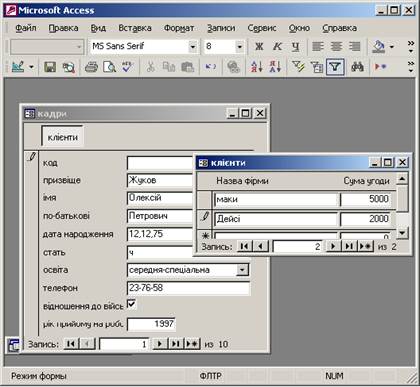
| Рис. 47. Результат створення зв'язаних форм |
|
|
|
|
|
Дата добавления: 2015-05-24; Просмотров: 337; Нарушение авторских прав?; Мы поможем в написании вашей работы!